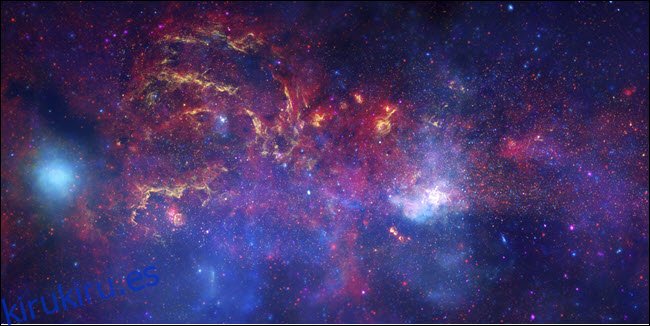Frame TV de Samsung es hermoso y caro. Cuando no está en uso, muestra obras de arte. Pero si ya tiene un televisor inteligente, puede lograr algo similar con una aplicación o Chromecast. Así es cómo.
Por supuesto, su televisor consumirá más energía si muestra imágenes en lugar de apagarse. Ese también es el objetivo del Frame TV de Samsung: en lugar de mostrar una pantalla negra vacía o una pantalla de inicio llamativa, puede mostrar arte o fotos. Ya sea un televisor Roku, Chromecast o Fire TV, puedes aproximar la experiencia de Frame TV.
Tabla de contenido
Elegir tus imágenes
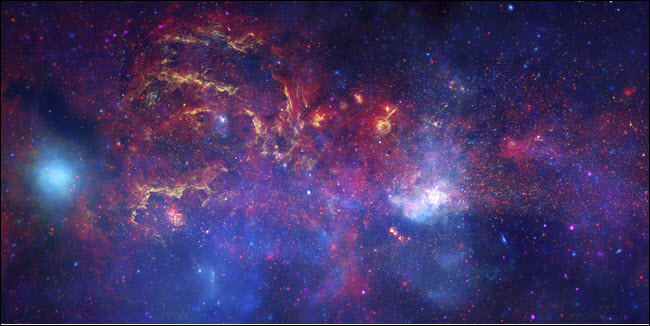 Esta imagen funciona bien en televisores gracias a su amplia relación de aspecto.
Esta imagen funciona bien en televisores gracias a su amplia relación de aspecto.
Antes de continuar, piense en lo que desea mostrar en su televisor. Algunas de las soluciones a continuación ofrecen modos de galería de arte incorporados que automáticamente le proporcionarán bellas artes, para que no tenga que preocuparse por las imágenes.
Si está usando sus propias fotos, recuerde que los selfies, las fotos que tomó en orientación vertical y las tomas de películas antiguas que digitalizó con un escáner probablemente no se verían bien en su televisor horizontal de más de 40 pulgadas.
Pero si está seguro de que tiene muchas imágenes orientadas horizontalmente tomadas a alta resolución, debe revisarlas y elegir la mejor del grupo. Si está utilizando un Chromecast, cargará sus fotos en Google Photos. Para los FireTV, los cargará en Amazon Photos. Los televisores Roku pueden usar imágenes de su teléfono o Google Photos. Y los Apple TV utilizan el almacenamiento de iCloud para sus protectores de pantalla. Independientemente de la plataforma, recomendamos crear un álbum dedicado llamado «Presentación de diapositivas de TV» para que pueda recordarlo y encontrarlo fácilmente.
Solo tenga en cuenta los límites de almacenamiento que puede enfrentar al cargar imágenes de alta resolución en Fotos de Google, Fotos de iCloudy Fotos De Amazon. Google Photos ofrece almacenamiento ilimitado para fotos si le permite reducir el tamaño de la imagen. Si quieres una resolución completa, solo tienes 16 GB gratis. Amazon Photos ofrece a los suscriptores de Prime espacio de almacenamiento ilimitado y a todos los demás 5 GB de espacio. iCloud ofrece cinco GB de espacio libre y cobra $ 1 al mes por 50 GB de espacio.
Si está buscando inspiración, consulte el Institución de arte de Chicago, que aloja imágenes de alta resolución de obras de arte famosas, o puede utilizar imágenes de la NASA. Las fotos familiares que quepan a todos en el marco probablemente también funcionarán bien.
Cómo mostrar imágenes con Roku
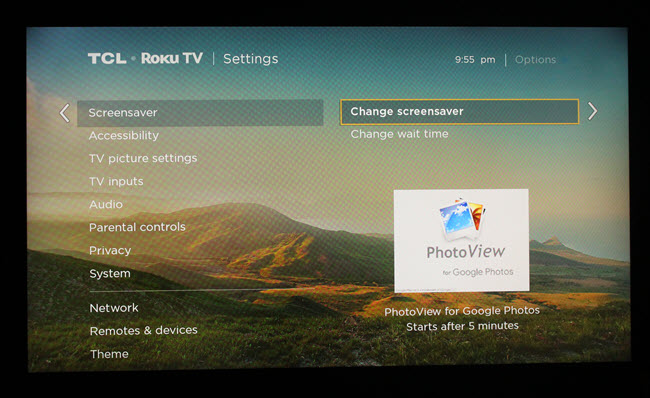
Creemos que Roku es uno de tus las mejores opciones para un Smart TV. Si tiene uno, puede mostrar fácilmente los álbumes de fotos de Google en su televisor e incluso configurar un efecto de protector de pantalla para iniciar la presentación de diapositivas del álbum después de un período de actividad.
Tiene dos opciones con la mayoría de los televisores Roku: elija fotos de su teléfono o instale el canal Vista de fotos.
Si desea usar fotos en su teléfono, abra Roku iOS o Androide aplicación y toque la opción Fotos + en la parte inferior de la pantalla.
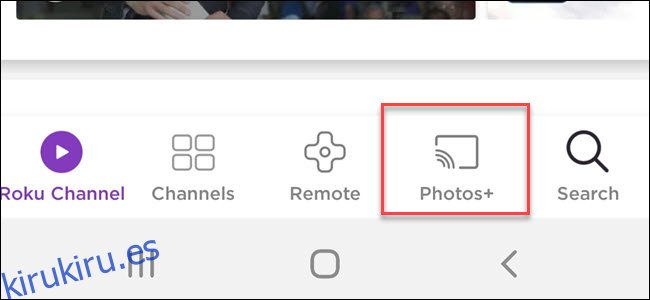
Elija la opción de protector de pantalla, luego el álbum que creó con las fotos que le gustaría mostrar. Una vez que haya seleccionado las imágenes que desea que muestre el protector de pantalla, debería comenzar a verlas aparecer en la pantalla de inmediato. La desventaja es que tendrás que actualizar este grupo de fotos manualmente con la aplicación Roku siempre que quieras hacer cambios.
Alternativamente, puede usar Google Photos para alimentar su protector de pantalla Roku. El beneficio es que puede cambiar las fotos que se muestran desde cualquier computadora, tableta o teléfono. Todo lo que tiene que hacer es agregar o eliminar fotos del álbum conectado.
Para mostrar un protector de pantalla de álbum de fotos de Google, deberá instalar el Canal de vista de fotos. Ábralo y siga las instrucciones para iniciar sesión con su cuenta de Google (a través de la función Iniciar sesión con Google).
Una vez que haya instalado Photo View, puede elegir un álbum del que extraer imágenes, configurar Photo View como el protector de pantalla de Roku e incluso ajustar la cantidad de tiempo antes de que se inicie el protector de pantalla, todo desde la configuración de Roku. Vaya a Configuración> Protector de pantalla> Cambiar protector de pantalla. Luego elija la opción PhotoView. Configuración> Protector de pantalla> Cambiar tiempo de espera le permite cambiar la cantidad de tiempo antes de que se inicie un protector de pantalla, verifique que no esté desactivado.
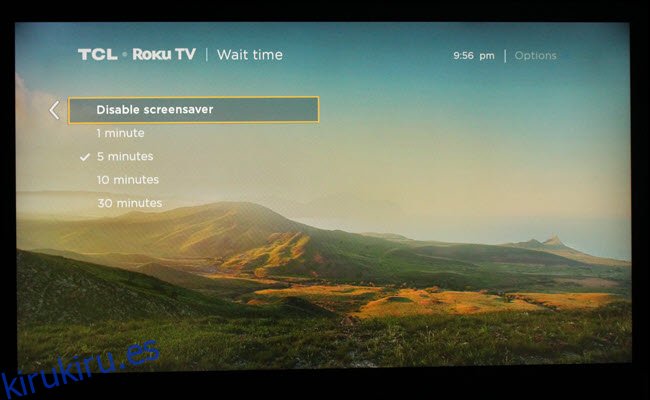
Le recomendamos que cree un álbum dedicado en Google Photos y cargue las imágenes de la obra de arte que le gusten o algunas de las de la NASA. increíbles tomas fijas del espacio. En cualquier caso, debe seleccionar un álbum específicamente para su televisor. Es probable que las fotografías con orientación vertical, los selfies, etc., no se vean bien en un televisor grande. Las fotos familiares, por otro lado, pueden funcionar bien siempre que estén orientadas horizontalmente.
Cómo mostrar imágenes con FireTV

El FireTV de Amazon no tiene acceso a Google Photos, desafortunadamente. Pero tiene sus propias opciones fáciles de usar. Si le gusta la idea de mostrar fotos de la naturaleza en su televisor, Amazon ya tiene todo lo que necesita. Todo lo que necesita hacer es activar la opción de protector de pantalla y aceptar todos los valores predeterminados.
Pero si desea tener más control y prefiere hacer su propio álbum personalizado de ilustraciones o fotos familiares, solo necesita descargar Amazon Photos iOS o Androide aplicación. O iniciar sesión en la web. Amazon Photos ofrece almacenamiento ilimitado para usuarios Prime o 5 GB de espacio para todos los demás.
Una vez que inicie sesión, cargue las fotos que prefiera y cree una carpeta para ellas. En su FireTV, vaya a la configuración del protector de pantalla y cambie la fuente a su álbum. Personalice cualquier otra configuración que desee, como el tiempo, y estará listo para disfrutar del arte en su televisor.
Cómo mostrar imágenes con Chromecast
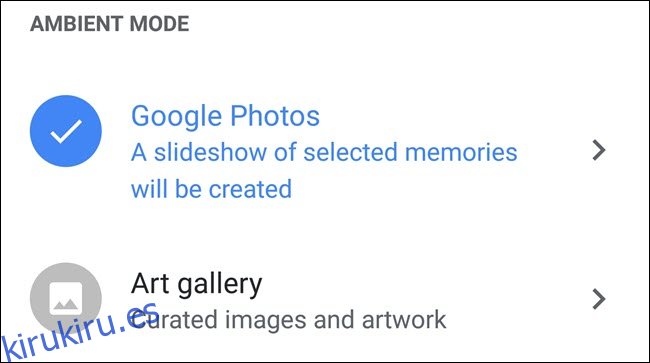
Chromecast puede ser la opción más fácil si desea mostrar arte, y también es relativamente fácil de personalizar con fotos. La función de protector de pantalla de Chromecast funciona exactamente como la pantalla ambiental de Google Nest Hub (anteriormente conocida como Google Home Hub) y usa los mismos controles.
Para mostrar arte, abra la aplicación Google Home y busque su dispositivo Chromecast. Toque en él, toque en Modo ambiente, toque en Galería de arte y ya está.
Si prefiere mostrar las fotos familiares o las imágenes que ha tomado, querrá cargarlas en una galería específica en Google Photos. Luego, elija ese Álbum de fotos de Google en la configuración de Ambiente.
Independientemente del método que utilice, mostrar arte o fotos en su televisor solo se verá bien si su televisor está a la altura de la tarea y las imágenes que elija se ven geniales en formatos grandes. Siempre que tenga esos dos aspectos cubiertos, cualquier método que elija debe generar excelentes resultados.
Cómo mostrar fotos con Apple TV
Si tiene un Apple TV, tiene suerte, ya que el dispositivo admite de forma nativa protectores de pantalla creados a partir de sus fotos de iCloud.
Una vez que sus fotos estén en iCloud, querrá activar la integración de iCloud en las opciones de configuración de su Apple TV. Cuando encienda iCloud, le preguntará si desea activar Photo Stream y usarlo como protector de pantalla. Puede elegir sí, pero si creó un álbum específico como sugerimos anteriormente, entonces querrá optar por no usar Photo Stream como protector de pantalla.
En su lugar, irá a las opciones del protector de pantalla en el cuadro de diálogo de configuración de su Apple TV, elija Fotos y luego iCloud. Aquí, podrás elegir qué álbum usar.
Usando USB o Plex
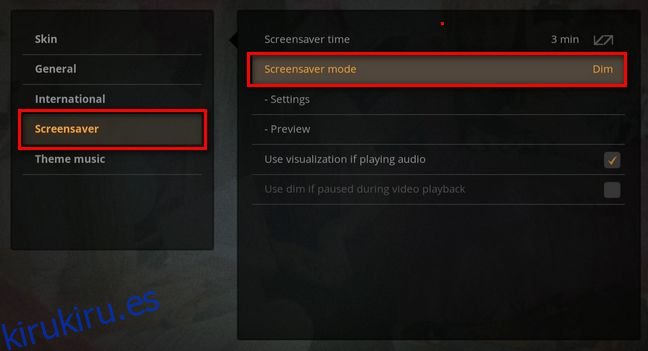
Muchas plataformas de TV inteligente tienen puertos USB o aplicaciones Plex que puede usar para mostrar protectores de pantalla. Deberá cargar sus fotos en una unidad USB o en su servidor Plex, y luego agregarlas como una opción para un protector de pantalla.
Si su interfaz principal es su servidor Plex, entonces querrá configurar un álbum personal para configurarlo como protector de pantalla. Pero dependiendo del televisor inteligente, es posible que deba ingresar a la configuración del protector de pantalla del televisor y encontrar una opción para usar USB o Plex como fuente de las fotos.